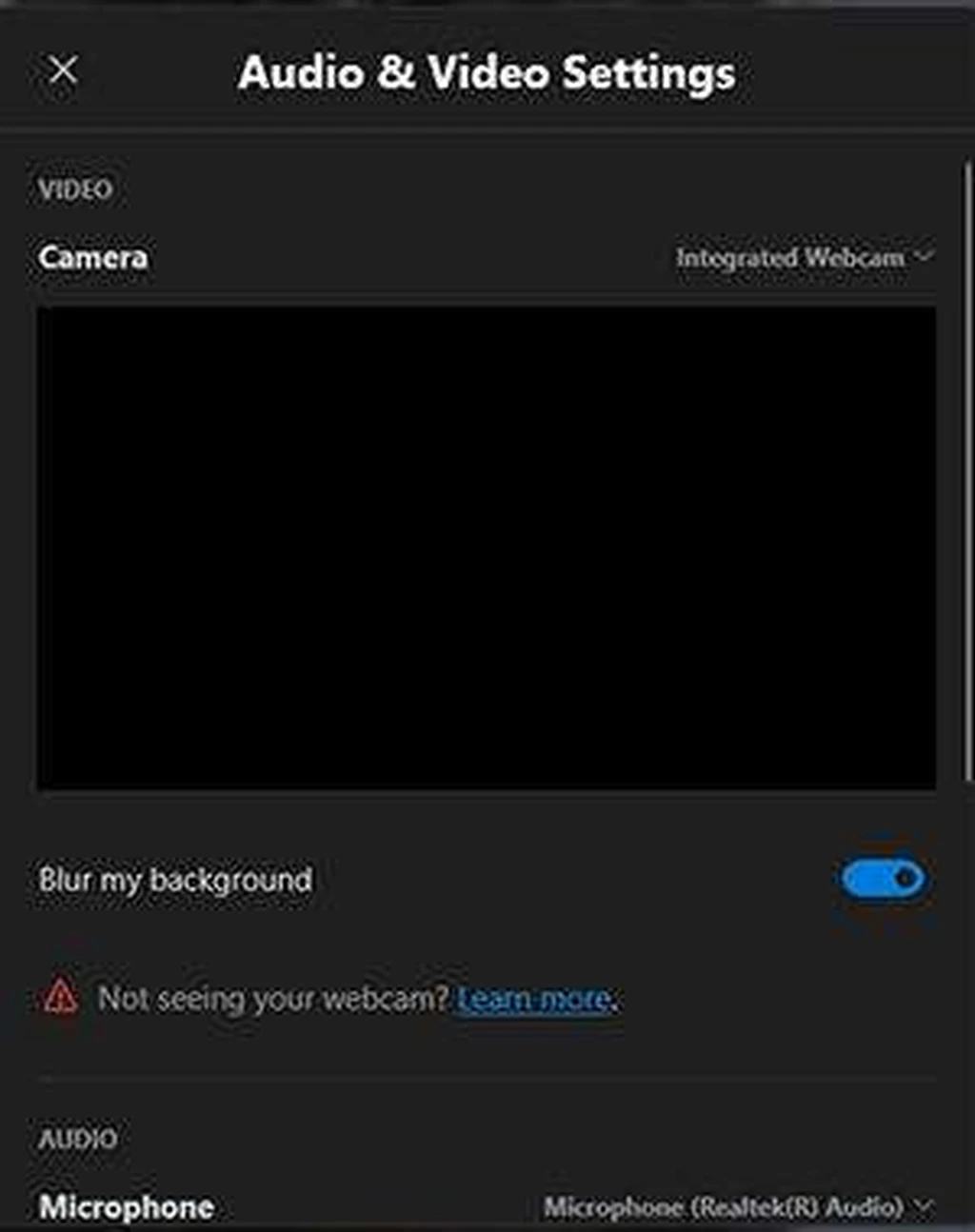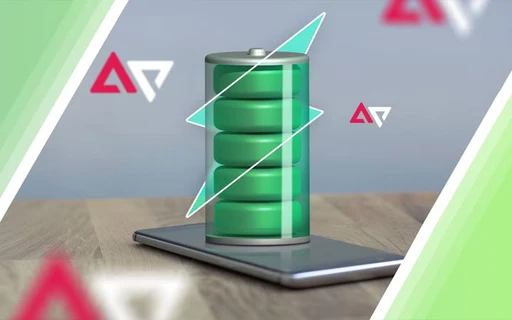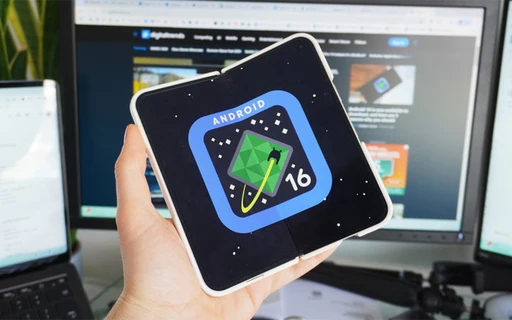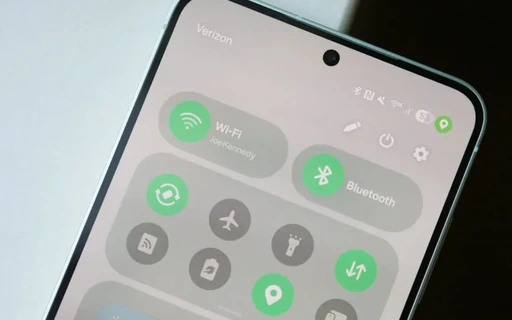اگر طرفدار تماسهای تصویری باشید حتما میدانید که پیدا کردن محلی مناسب و تمیز برای برقراری این تماسها کار چندان سادهای نیست. حالا مایکروسافت با اشراف به این حقیقت، دست به معرفی قابلیتی جدیدی زده که از طریق آن میتوانید پسزمینه تصویر خود را محو کنید تا مخاطب (یا مخاطبان) نتوانند از جزئیات محیطی که در آن قرار دارید مطلع شوند.
این قابلیت ابتدا در اپلیکیشن Teams معرفی شد، اما حالا بالاخره به اسکایپ راه پیدا کرده است. در آزمایشاتی که ما انجام دادیم، این ویژگی حتی در محیطهای کمنور نیز درست همان طوری که گفته شده عمل میکند.
برای فعالسازی این قابلیت در محیط دسکتاپ باید پس از برقراری تماس نشانگر موس را روی دکمه دوربینی که در پایین صفحه وجود دارد ببرید، و روی سوئیچ Blur my background کلیک کنید تا این ویژگی فعال شود.
علاوه بر این، وقتی تماس برقرار شد، با کلیک راست روی فید دوربین که در گوشه راست بالای صفحه قرار دارد، میتوانید گزینه Blur my background را از منوی کشویی این بخش انتخاب کنید.
فعالسازی این قابلیت به صورت زیر نیز ممکن است:
- تماس ویدیویی خود را آغاز کنید.
- روی آیکن چرخدندهای که در گوشه راست بالای صفحه قرار دارد کلیک نمایید تا منوی Audio & Video Settings باز شود.
- از منویی که باز میشود، سوئیچ Blur my background را انتخاب کنید تا این قابلیت فعال شود.
- منو را ببندید و به تماس خود برگردید تا پسزمینه تار تصویر خود را مشاهده کنید.
قابلیت فوق با استفاده از هوش مصنوعی لبههای چهره و بدن شما را شناسایی میکند. اگرچه این ویژگی در آزمایشات ما به خوبی عمل کرد، ولی مایکروسافت میگوید هیچ تضمینی وجود ندارد که پسزمینه شما همیشه محو باشد. بنابراین اگر چیزی پشت سر شما وجود دارد که نمیخواهید بقیه آن را ببینند، بهتر است آن را از قاب دوربین خارج کنید.
برای استفاده از این ویژگی نرمافزار خود را آپدیت نمایید.